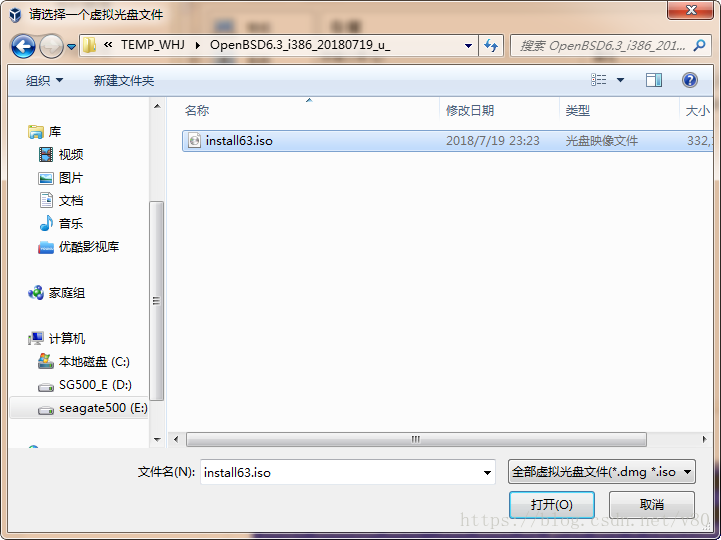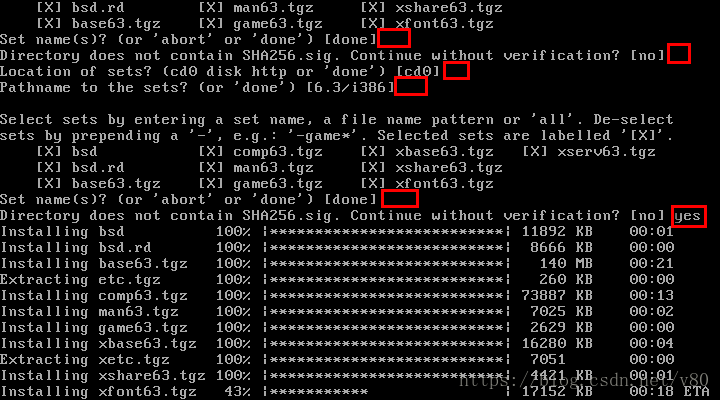2018年3月,在龙芯2f的笔记本电脑逸珑8089A(YEELOONG 8089_A)上,安装了OpenBSD6.2的系统,
安装时,在物理机上进行,但没有将安装过程记录下来,为了将来方便查找记录,现在重新在虚拟机中
再安装一次,并在安装时截图保存了安装记录,本次安装时有了OpenBSD6.3系统,所以此次安装的是
6.3版本的系统,不过安装的过程基本是一致的,下面是大量的截图,是详细的安装过程:
首先,到openbsd的网站镜像去下载镜像文件,我是在清华的开源镜像网站下载的
网址是:https://mirrors.tuna.tsinghua.edu.cn/OpenBSD/6.3/i386/
文件名为:install63.iso
虚拟机是:virtualbox5.2
主机是:AMD Athlon(tm) II X4 631 Quad-Core Processor
注意,如果是下载OpenBSD的龙芯版系统,请到下面的清华开源镜像网址下载:
龙芯版OpenBSD6.3:https://mirrors.tuna.tsinghua.edu.cn/OpenBSD/6.3/loongson/
注意,龙芯版的OpenBSD系统,不能在灵珑 9S2A一体机上安装,会显示无法认识LM9103-1.5.9的pmon
打开virtualbox5.2软件,新建openbsd虚拟机,我建立的虚拟机配置是,CPU 1个,内存 1024M,硬盘 16G
建好后,点击" 设置 "按钮,是下图中的 新建,设置,清除,启动 四个按钮中的设置按钮
打开设置窗口界面后,选择" 存储 ",再选择" 没有盘片 ",然后 点击 光盘标志,如下图

点击光盘标志后, 出现下图所示,点击 " 选择一个虚拟光盘文件... "
打开文件选择窗口管理器,到保存openbsd镜像文件的路径下,找到镜像文件
完成后,回到virtualbox的主界面,点击" 启动 "按钮,开始安装
下面是安装过程的截图,几乎每一步都进行了截图
另外,图上的红色框,是用来标记默认回车输入的,有的注明了回车,后来有的是没有注明的。

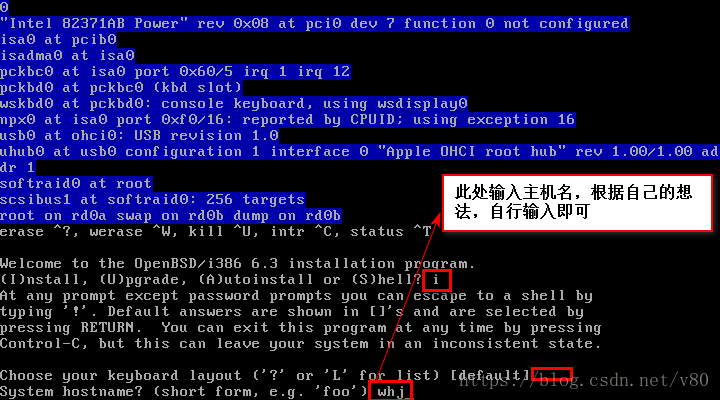
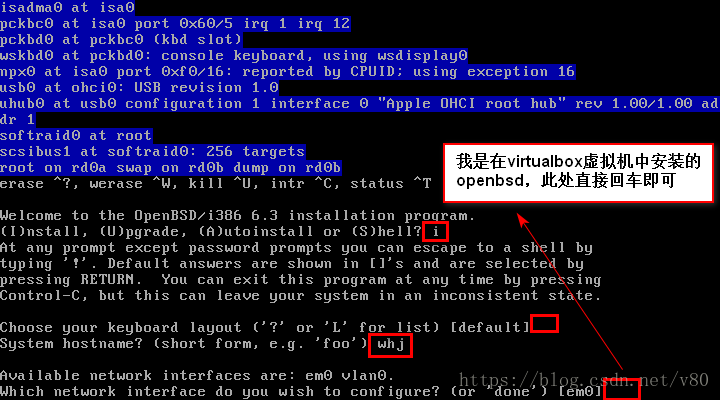
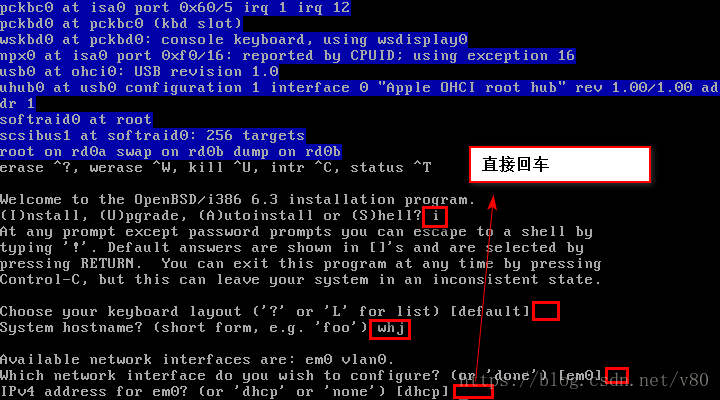

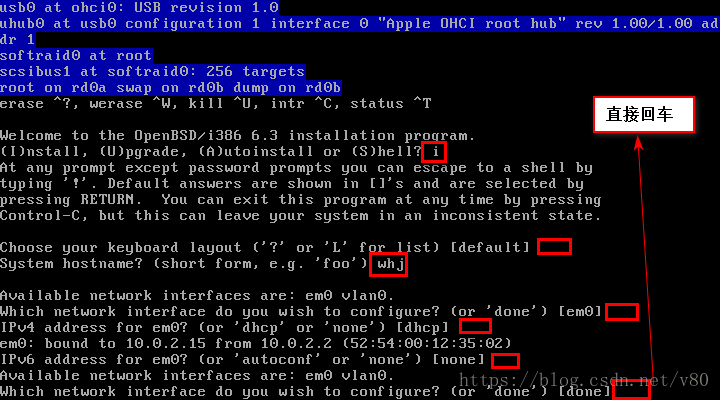
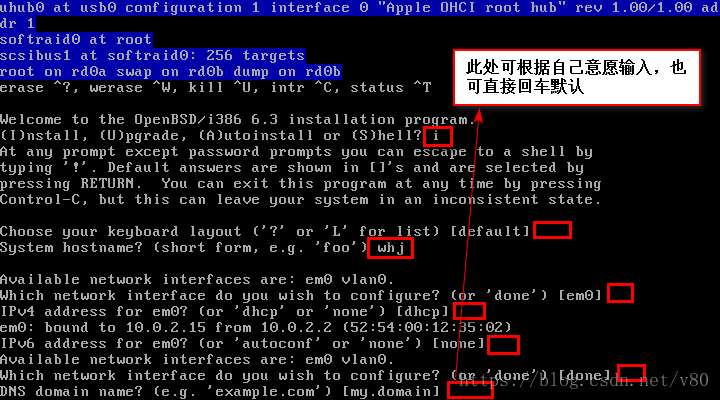
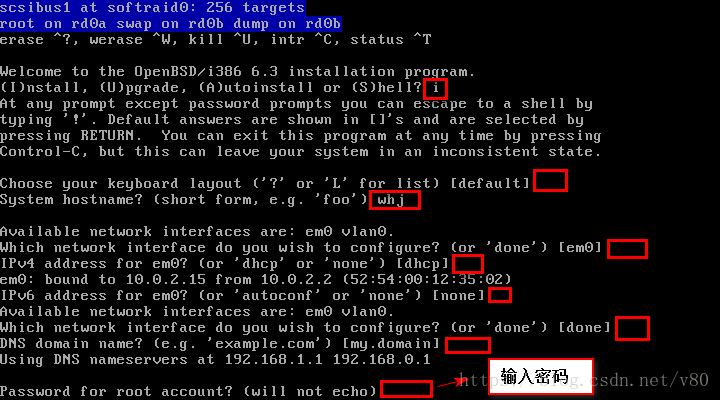

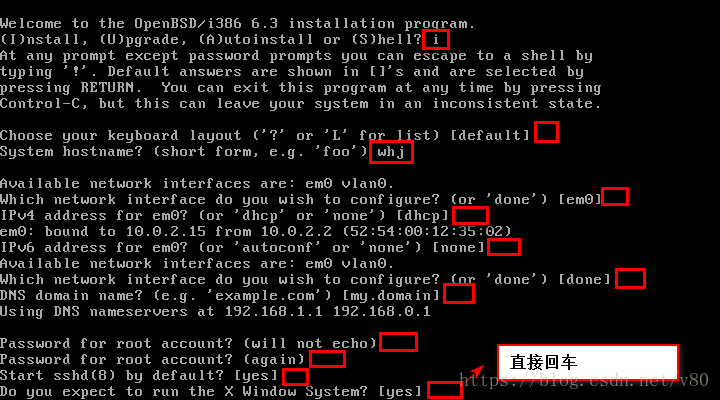
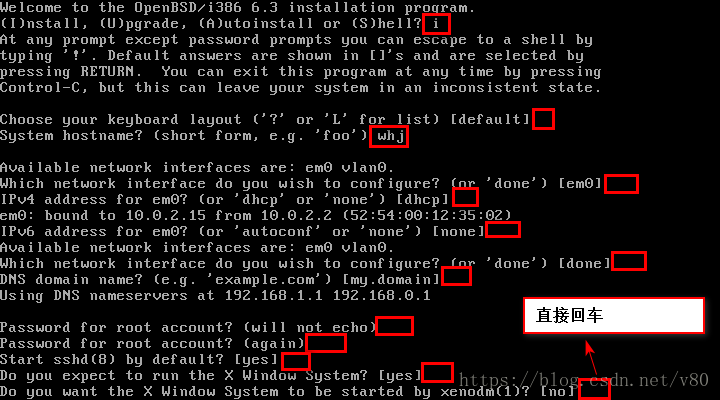
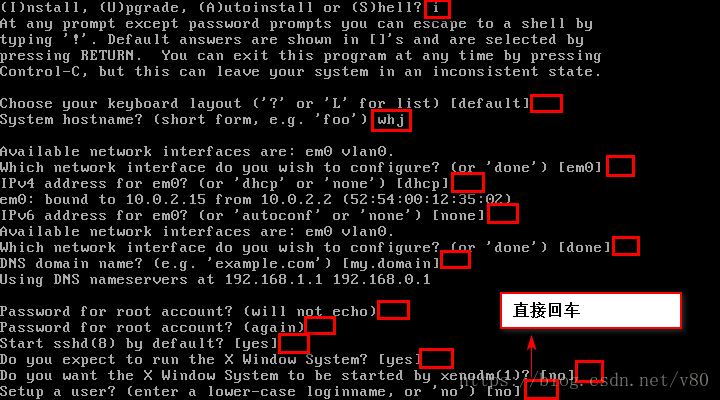

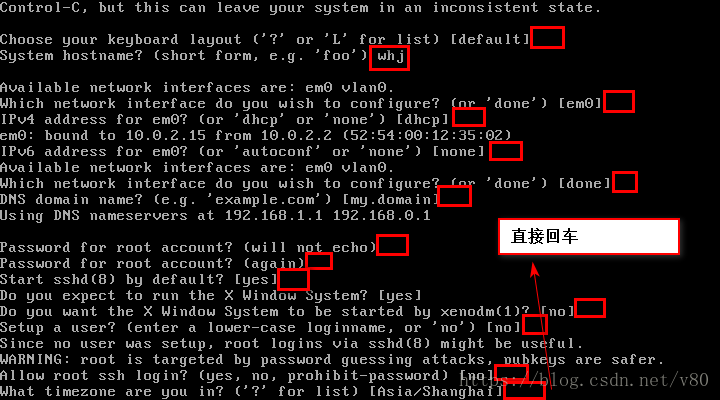
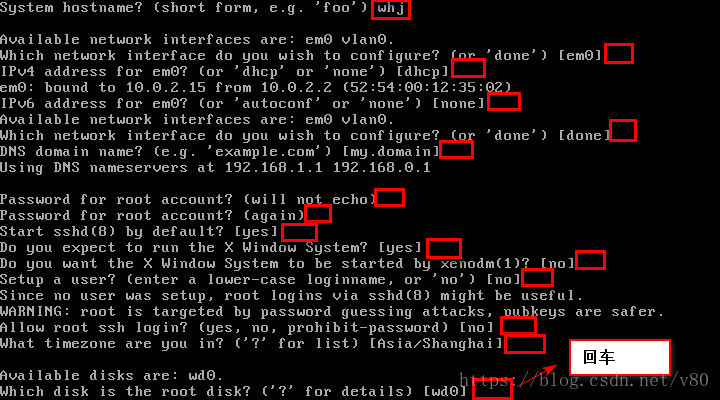
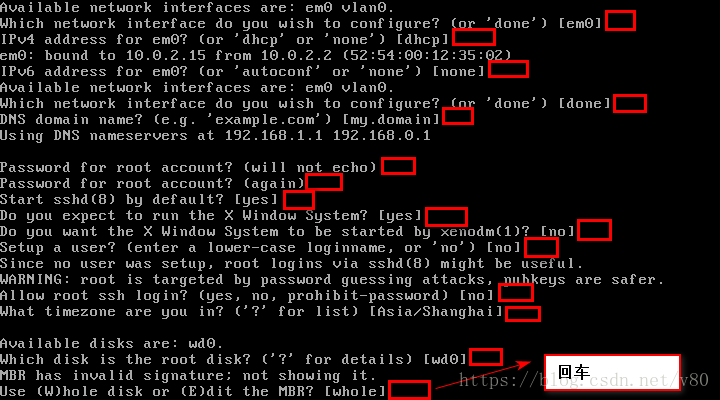
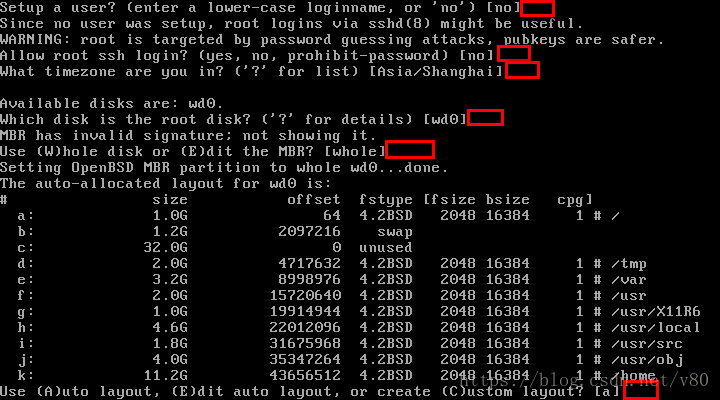
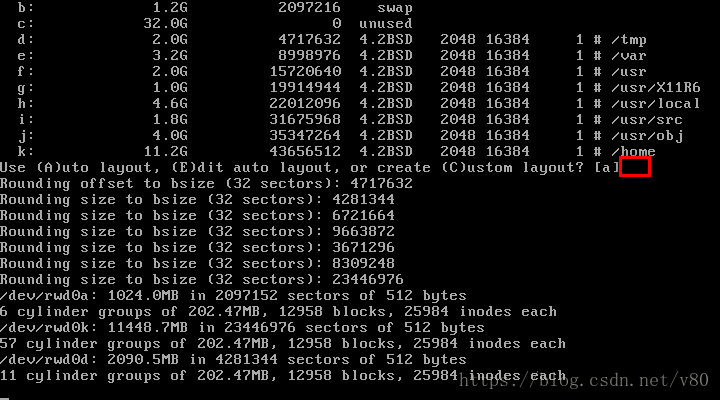
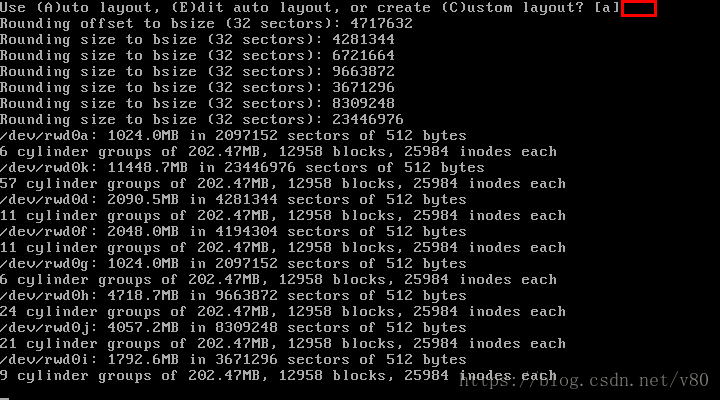

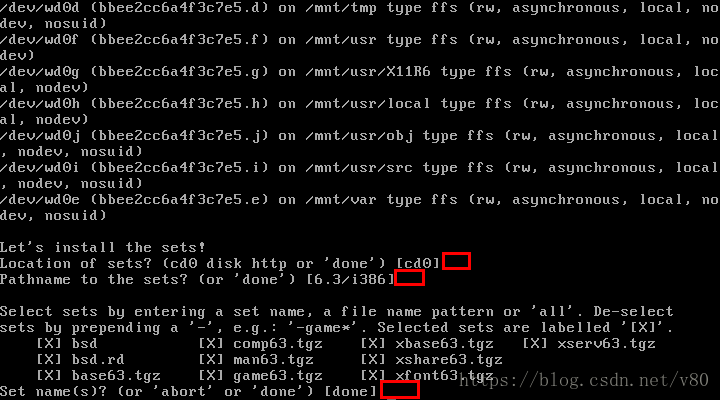
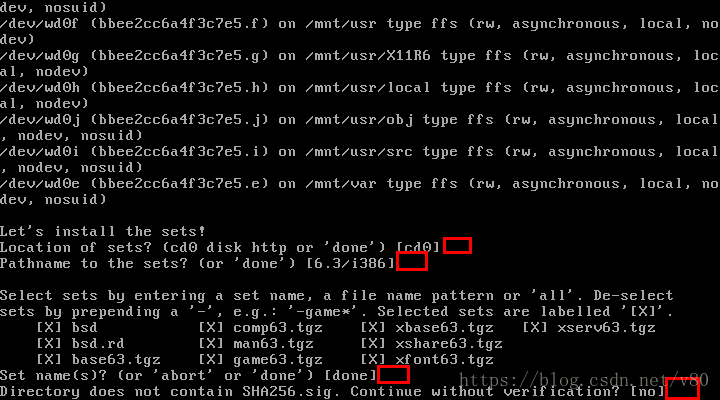
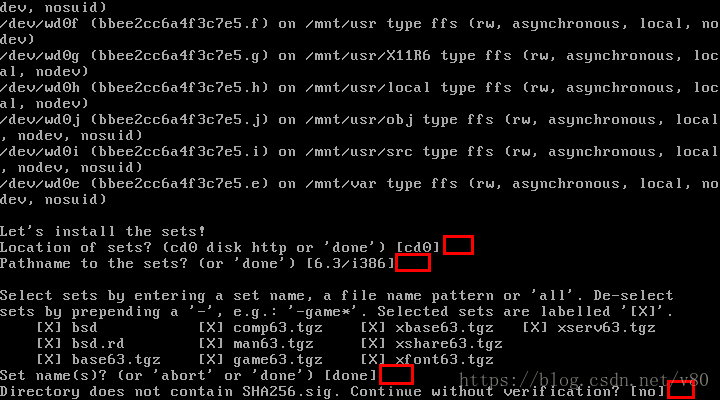
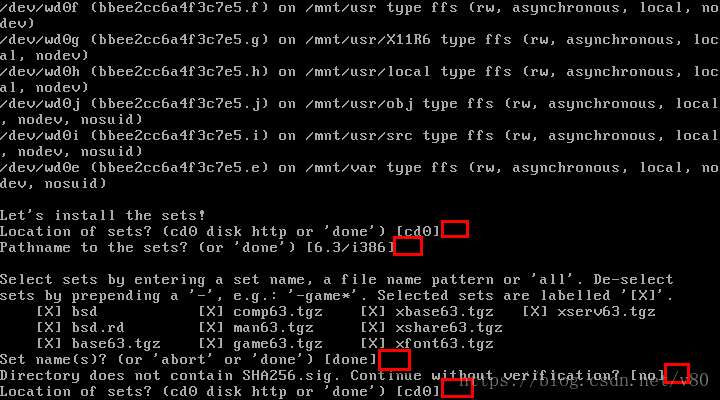
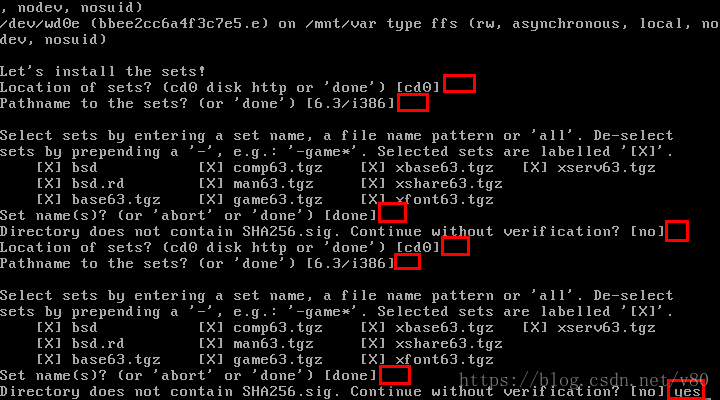
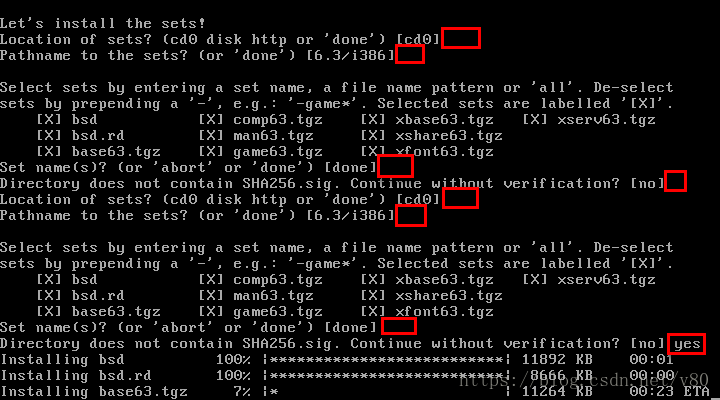

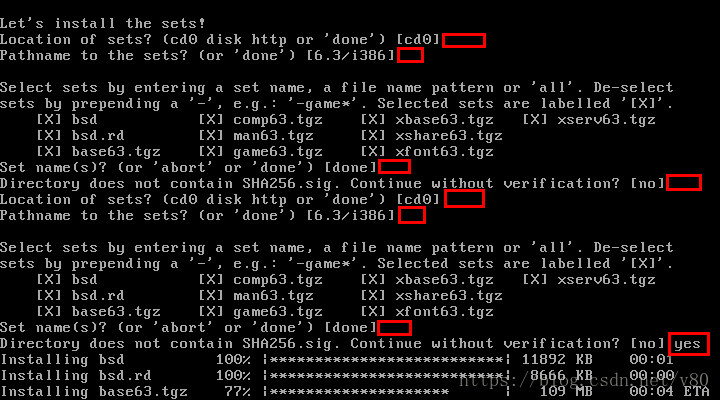

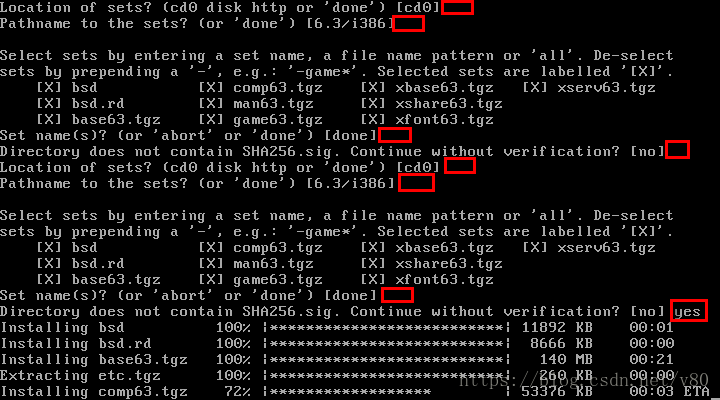

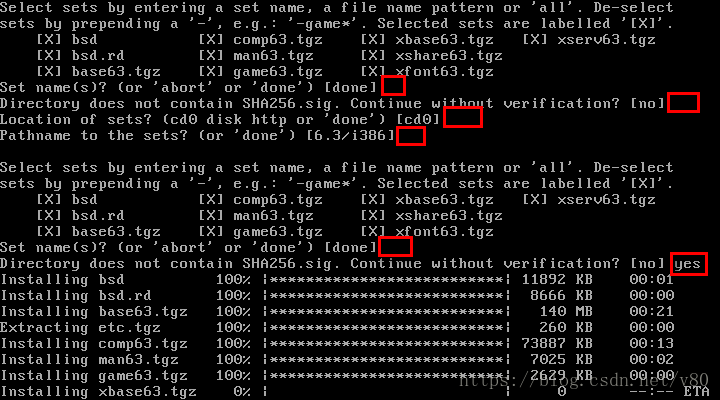
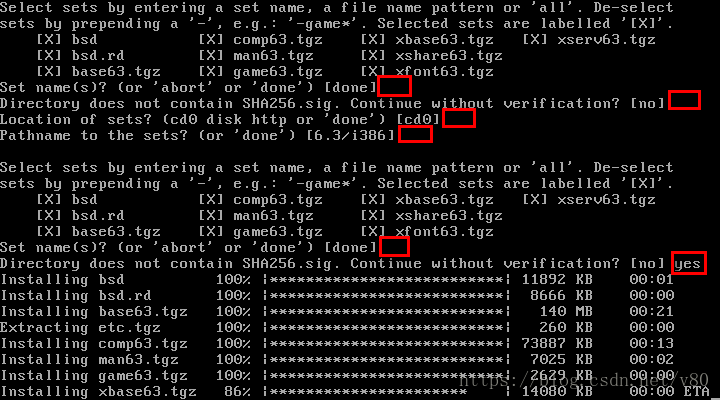
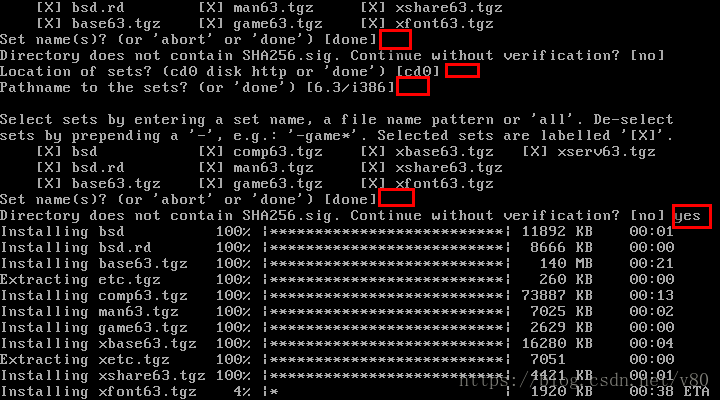

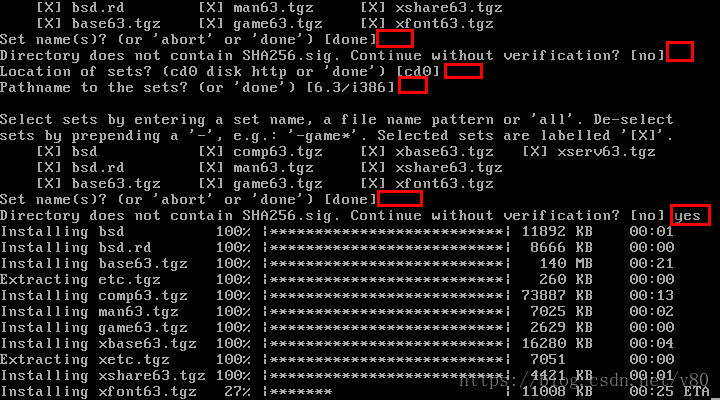
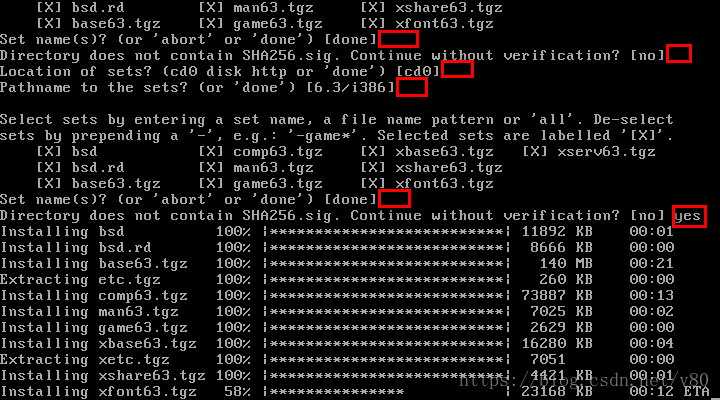
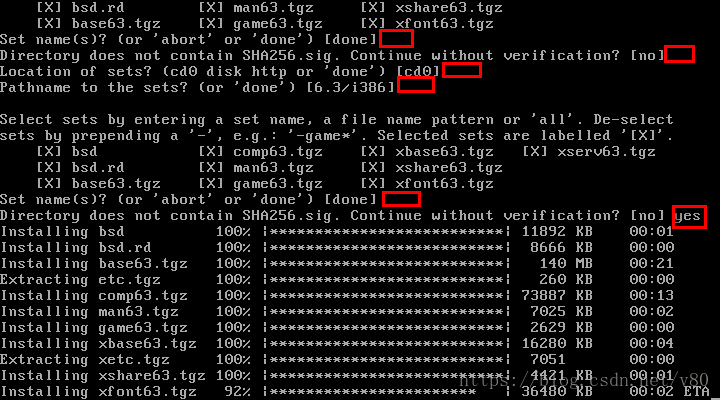

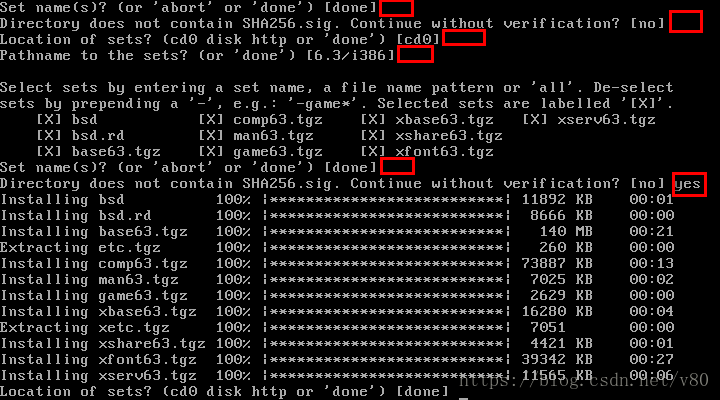
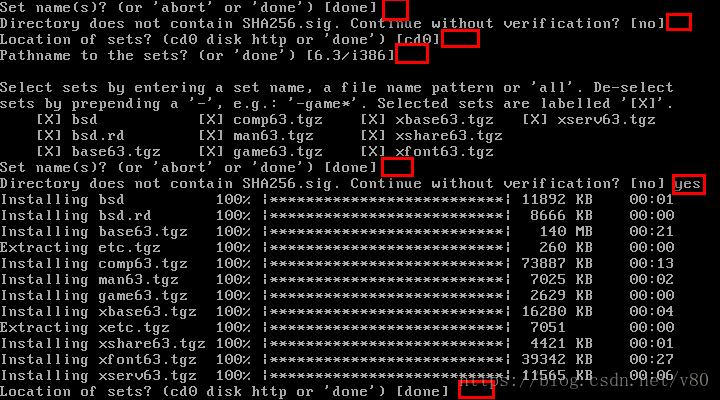

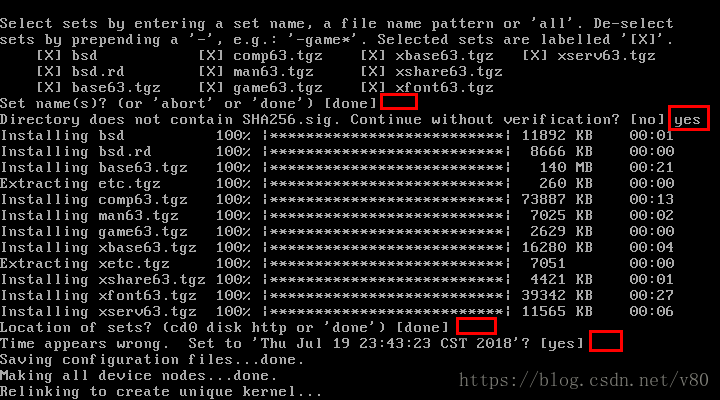

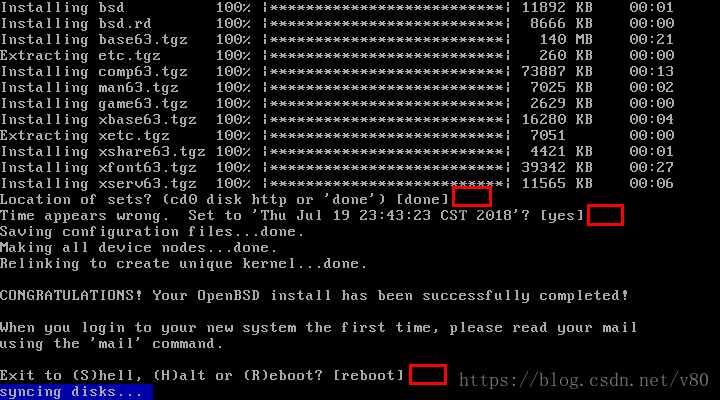

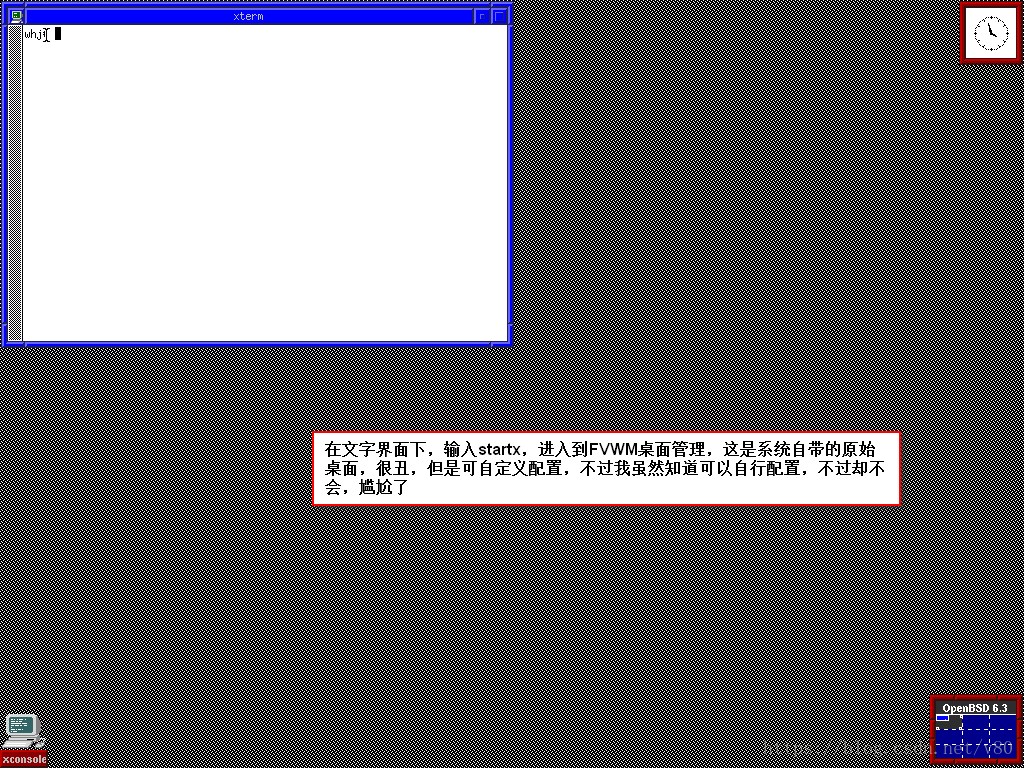
回车即可,很少的需要输入。